win10重置电脑缺少恢复介质怎么办 win10重置电脑缺少恢复介质解决方法
更新日期:2022-12-01 10:49:01来源:互联网
win10重置电脑缺少恢复介质怎么办?用户们直接的利用管理员身份运行命令窗口,然后直接的在命令提示符中输入命令:reagentc /info,只要在新的界面上将下面的代码直接的输入进去就能快速的完成游戏关卡的闯关,那么接下来就让本站来为用户们来仔细的介绍一下win10重置电脑缺少恢复介质解决方法吧。
win10重置电脑缺少恢复介质解决方法
1、首先打开电脑,点击右下角win图标旁边的“小圈圈”输入 cmd,这里务必以管理员身份运行,弹出的对话框选择是。

2、然后在新的界面里在命令提示符中输入命令:reagentc /info 并回车,会显示如下信息。
3、之后在新的界面里将WINER.WIM文件设置为系统默认的恢复环境镜像,在命令提示符中执行:reagentc /setreimage /path C:\Recovery\WindowsRE。(路径以你WINER.WIM路径为准)。

4、然后在新的界面里接着继续在cmd窗口中输入命令,reagentc /enable 即可。
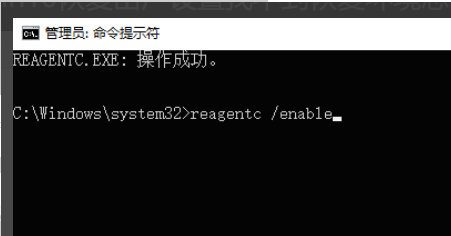
猜你喜欢的教程
深山红叶U盘工具
深山红叶WinPE
常见问题
- todesk远程开机怎么设置 todesk远程开机教程
- 应用程序无法正常启动0x0000142怎么办 0x0000142错误代码解决办法
- 网速怎么看快慢k/s,b/s是什么意思 网速怎么看快慢k/s,b/s哪个快
- 笔记本声卡驱动怎么更新 笔记本声卡驱动更新方法
- 无法创建目录或文件怎么解决 无法创建目录或文件解决办法
- 8g内存虚拟内存怎么设置最好 8g内存最佳设置虚拟内存
- 初始化电脑时出现问题怎么办 初始化电脑时出现问题解决方法
- 电脑桌面偶尔自动刷新怎么回事 电脑桌面偶尔自动刷新解决方法
- 8g的虚拟内存设置多少 8g的虚拟内存最佳设置方法
- word背景图片大小不合适怎么调整 word背景图片大小不合适调整方法
-
2 HF高级客户端
-
3 114啦浏览器
-
9 工资管理系统
-
10 360驱动大师网卡版

